在Windows Vista操作系统中,用户可能会遇到一个安全问题,即所有磁盘驱动器默认设置为完全共享,这无疑增加了系统遭受未经授权访问的风险。这种情况的发生可能是由于安装了某些第三方软件或者误操作导致的。针对这一问题,这里提供一种有效的解决方案。 用户需要了解Windows Vista中的服务管理系统,这是解决盘符共享问题的关键。服务是操作系统中运行的后台程序,它们负责执行特定的任务,如文件共享、打印服务等。在本案例中,与文件共享相关的是"Server"服务。该服务允许计算机通过网络提供文件和打印机共享,并且在默认情况下是开启的。 解决所有盘共享问题的步骤如下: 1. 进入"计算机管理":点击“开始”菜单,输入“compmgmt.msc”并回车,这将打开“计算机管理”窗口。 2. 展开“服务和应用程序”:在左侧导航窗格中,找到并展开“服务和应用程序”。 3. 选择“服务”:在展开的列表中,找到并双击“服务”选项。 4. 找到"Server"服务:在右侧的服务列表中,找到名为“Server”的服务(在进程中显示为“services”)。 5. 修改服务启动类型:双击“Server”服务,切换到“常规”标签页,将“启动类型”下拉菜单从“自动”改为“已禁用”。 6. 停止服务:点击下方的“停止”按钮,停止“Server”服务。 7. 保存更改:点击“确定”以保存设置。 8. 重启计算机:关闭“计算机管理”窗口,然后重启电脑。这将使改动生效。 9. 检查共享设置:重启后,检查磁盘驱动器的共享设置,应该已经不再显示为共享。若需保留文件共享功能,可将“Server”服务的启动类型改为“手动”,这样只有在需要时才会启动服务。 需要注意的是,禁用"Server"服务可能会影响某些依赖于该服务的应用程序,如文件和打印机共享。因此,如果需要继续使用这些功能,建议将服务状态设为“手动”,而不是“已禁用”。 此外,文中提到的桌面图标和界面改变可能与安装的第三方美化软件有关,这类软件有时会修改系统设置,甚至可能导致系统不稳定。在遇到类似情况时,应及时卸载可能引起问题的软件,并考虑恢复系统到安装前的状态,以确保系统的安全和稳定。如果系统恢复点无效,可以尝试使用系统还原或备份进行修复。 了解和掌握Windows Vista的服务管理对于解决系统问题至关重要。在日常使用中,应保持系统更新,谨慎安装未知来源的软件,以避免不必要的安全风险。
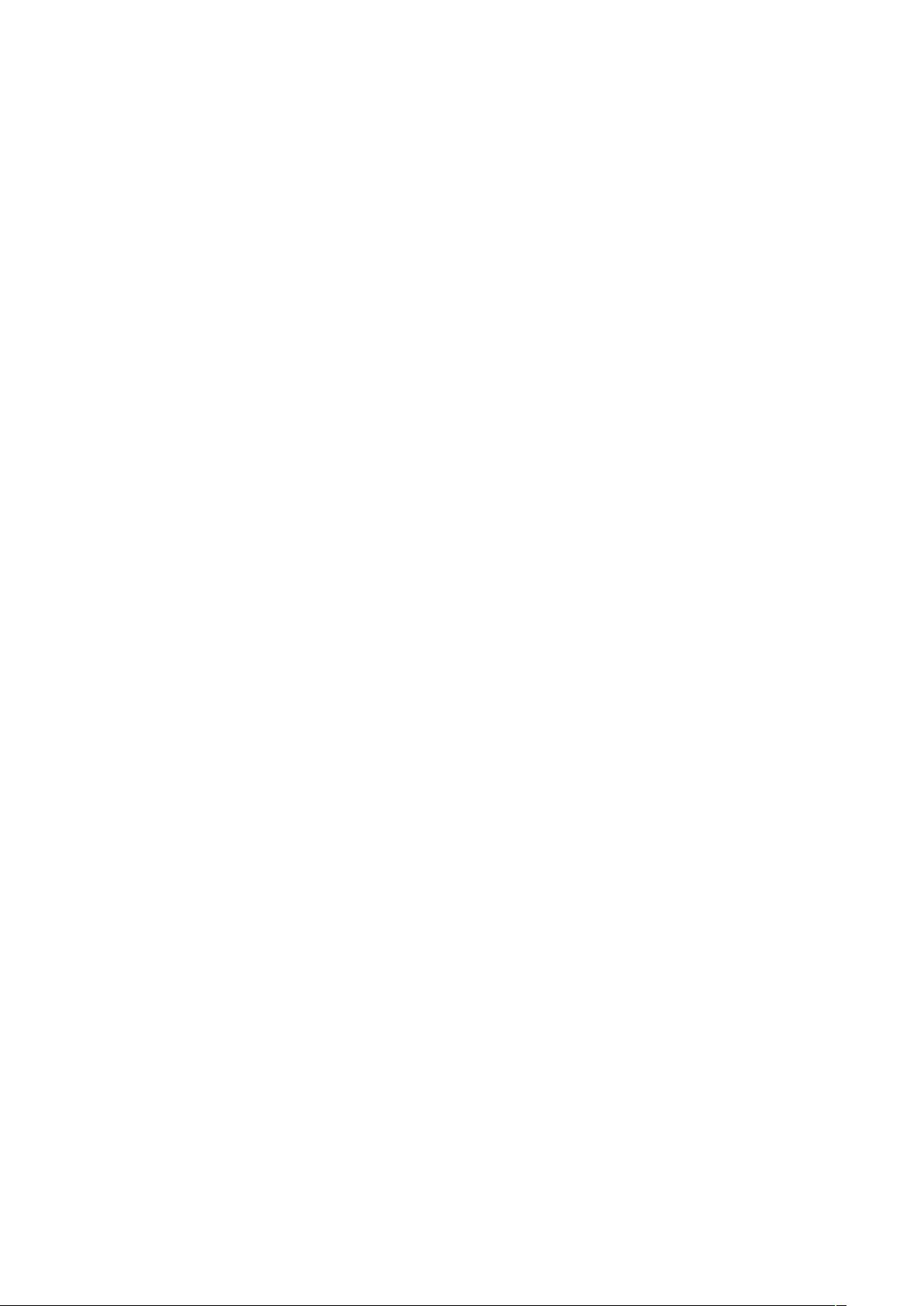

- 粉丝: 2
- 资源: 878
 我的内容管理
展开
我的内容管理
展开
 我的资源
快来上传第一个资源
我的资源
快来上传第一个资源
 我的收益 登录查看自己的收益
我的收益 登录查看自己的收益 我的积分
登录查看自己的积分
我的积分
登录查看自己的积分
 我的C币
登录后查看C币余额
我的C币
登录后查看C币余额
 我的收藏
我的收藏  我的下载
我的下载  下载帮助
下载帮助

 前往需求广场,查看用户热搜
前往需求广场,查看用户热搜最新资源
- JAVA的Springboot个人健康监控管理系统源码数据库 MySQL源码类型 WebForm
- 新增 Microsoft Word 文件
- uniapp酒店微信小程序.zip,期末大作业
- 个人博客,关于渗透测试和审计,请访问 leeyabug.top.zip
- 一键在原版Kali的Docker镜像中安装MSF等渗透测试工具.zip
- 一款辅助安全研发在日常工作中渗透测试、安全研究、安全开发等工作的工具! 程序支持Yaml格式的http请求模版.zip
- 广州数控928te说明书
- JAVA的SpringBoot智能停车微信小程序源码带数据库+文档数据库 MySQL源码类型 WebForm
- 一款让你眼前一亮的渗透测试工具.zip
- 一款基于python的渗透测试辅助工具.zip


 信息提交成功
信息提交成功